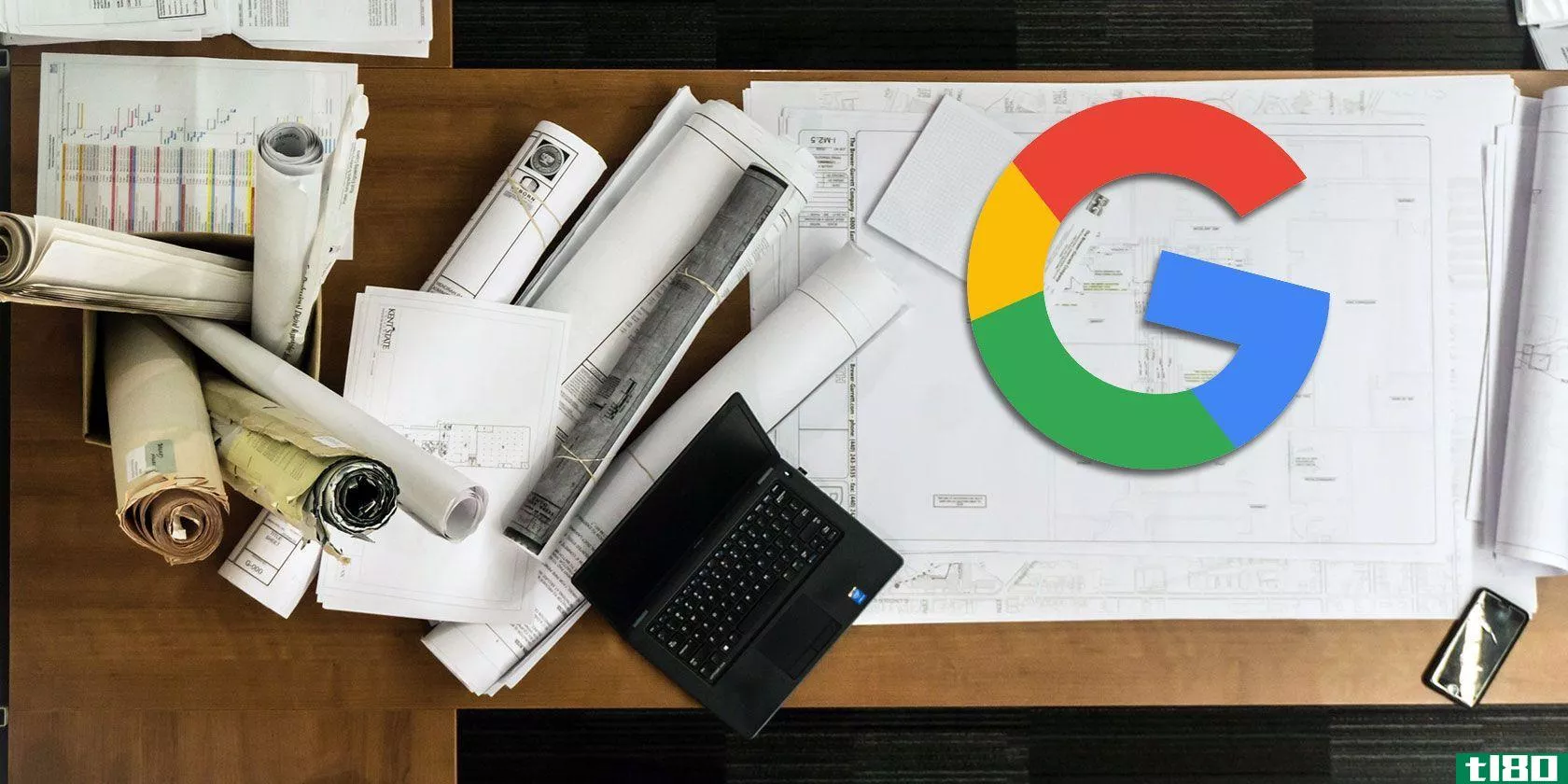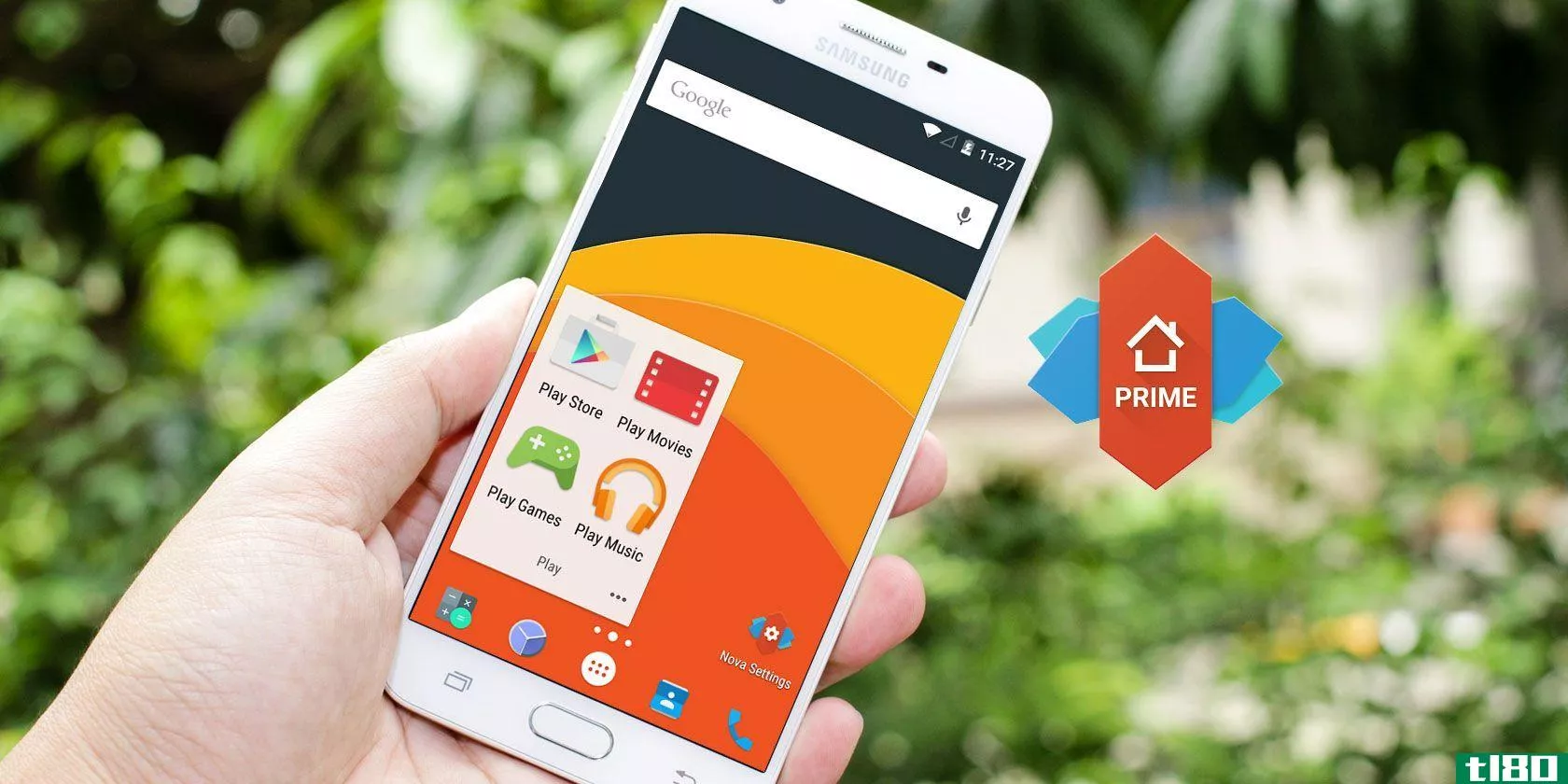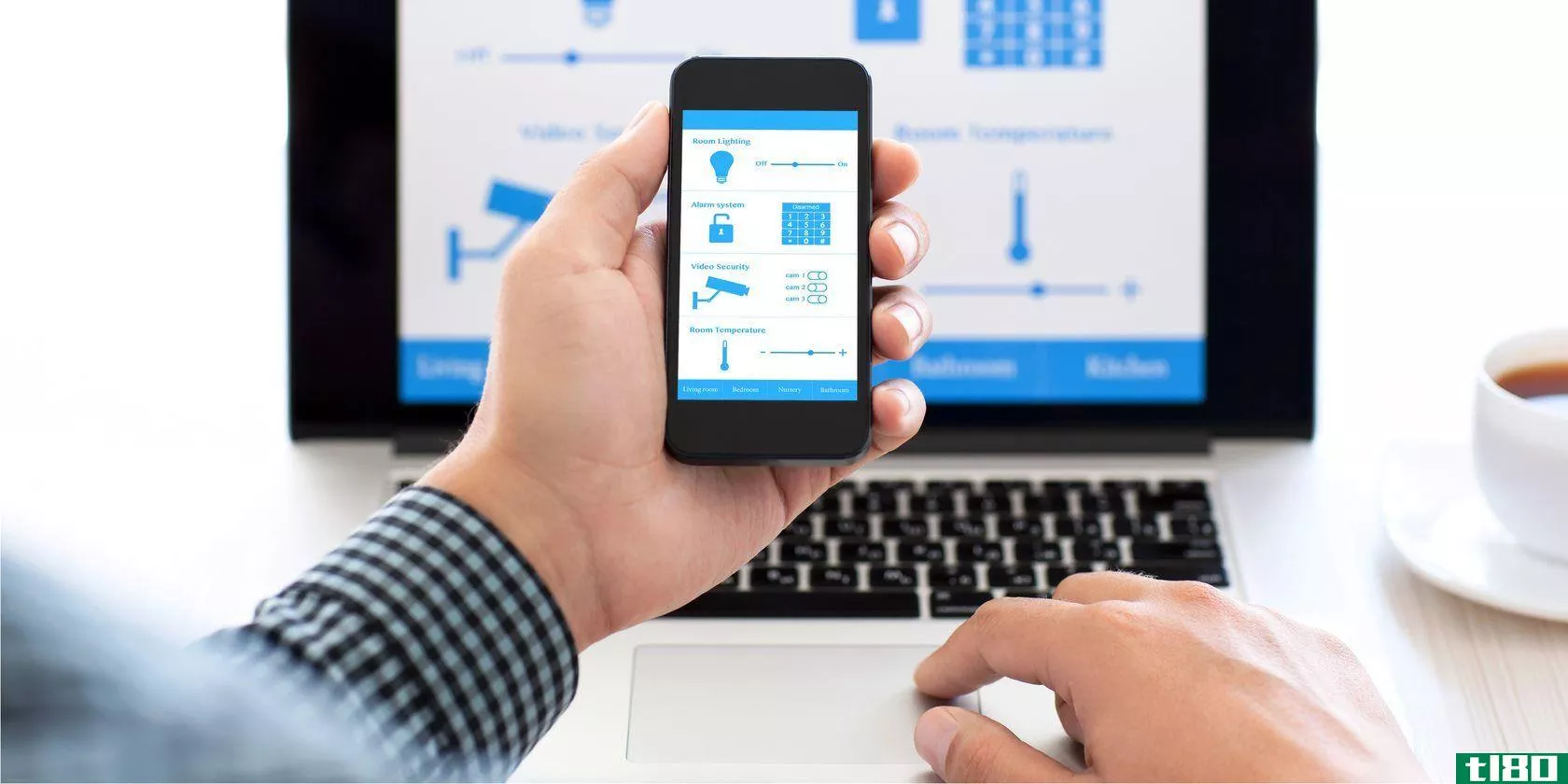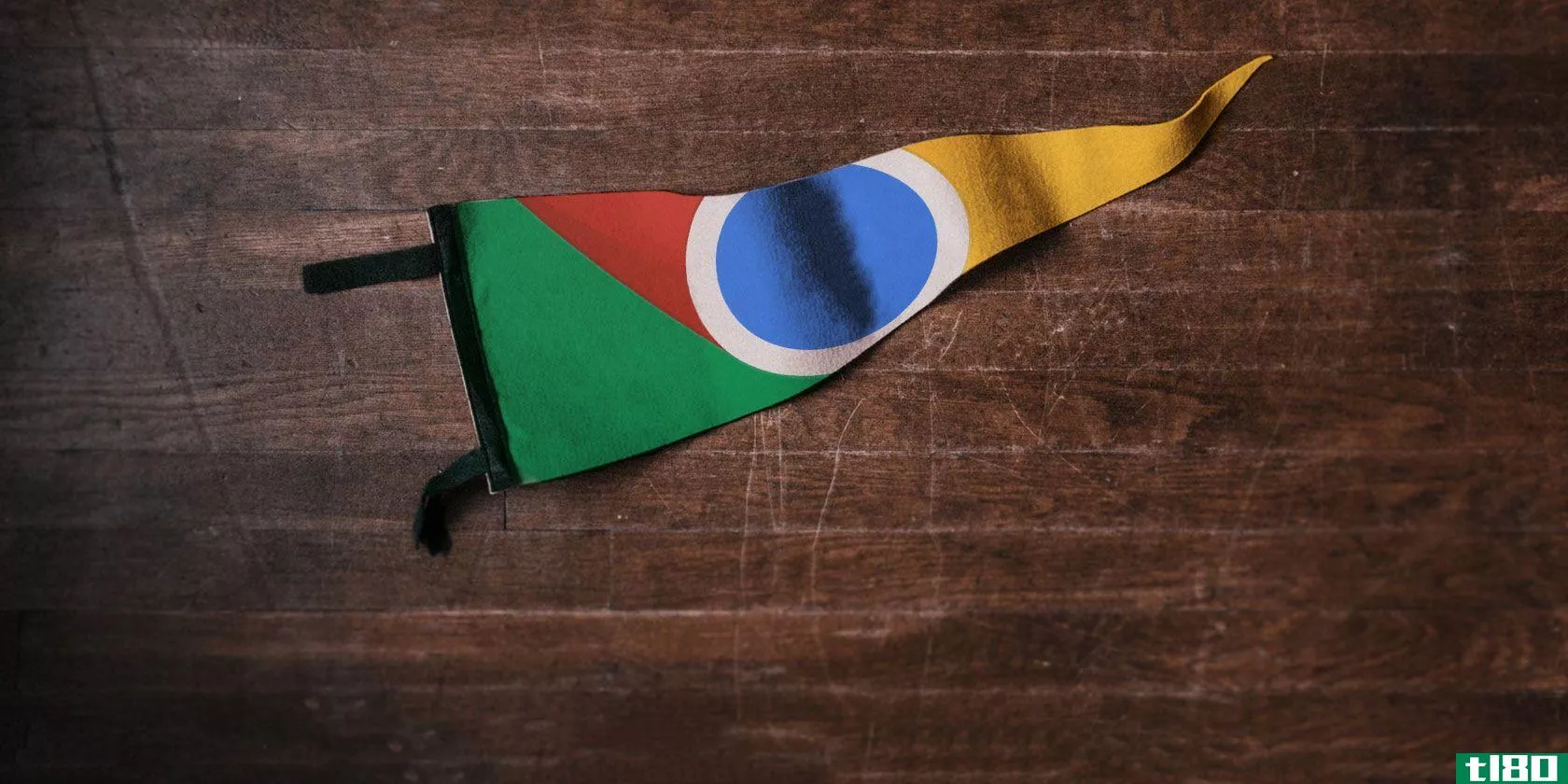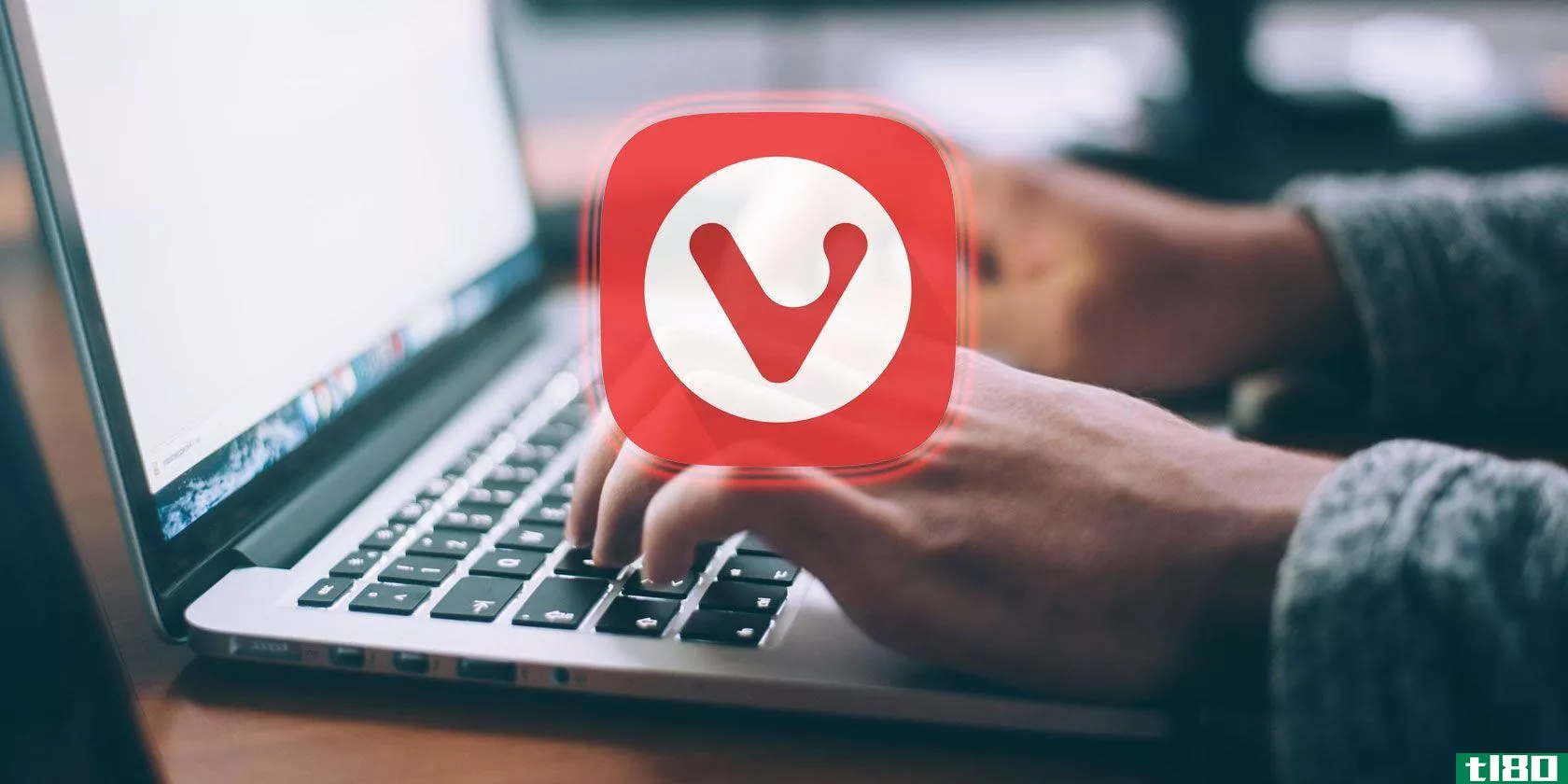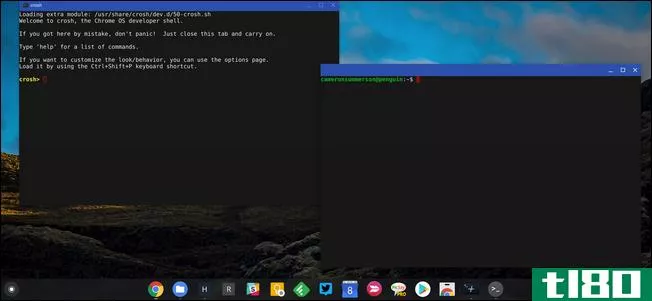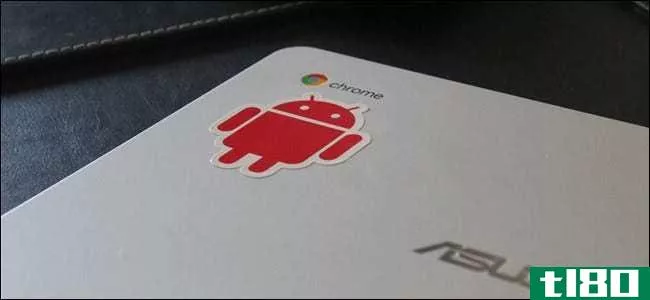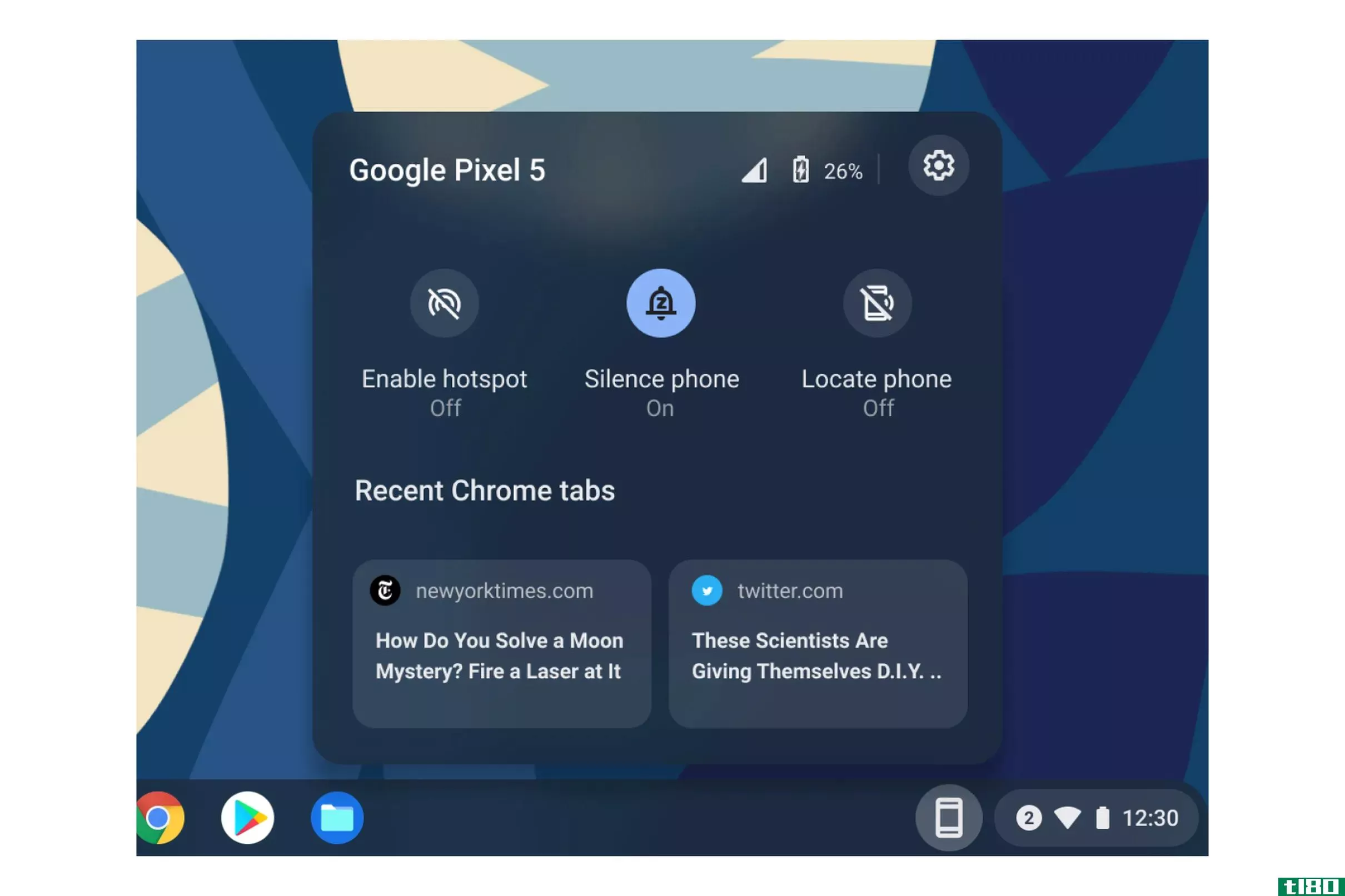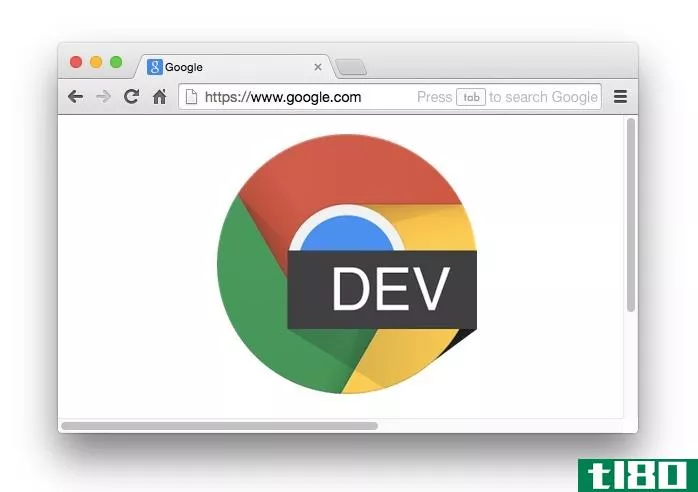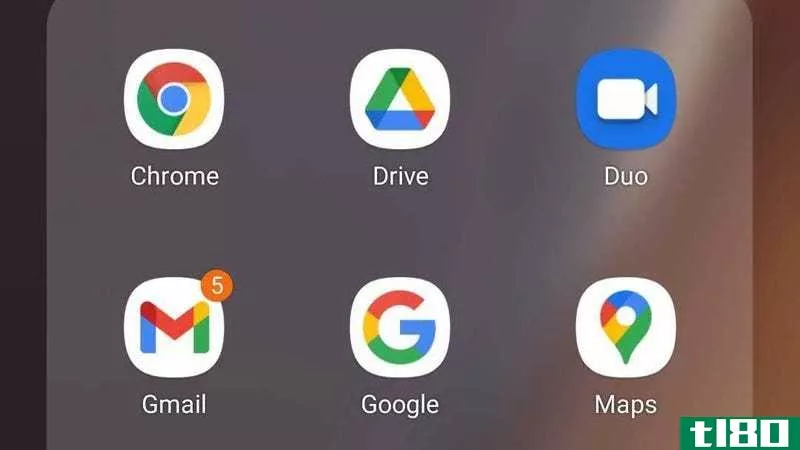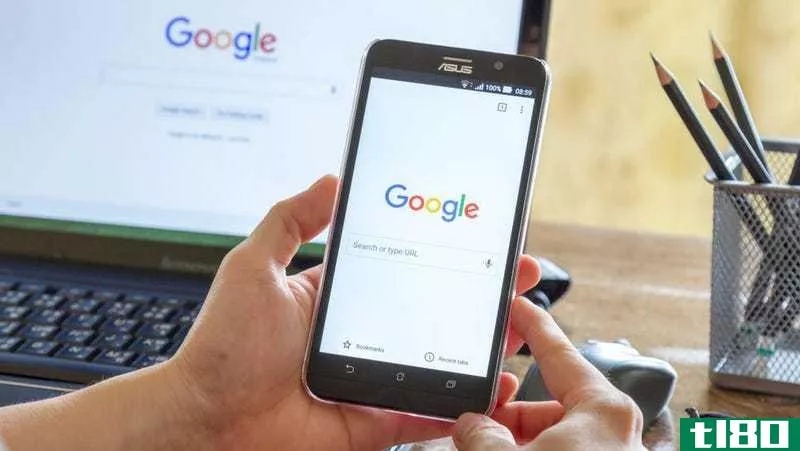android上chrome的10个超级用户提示
Android的Chrome操作简单快捷。即使你不能在Chrome的移动应用程序中运行扩展,你也可以调整很多设置,让它按照你想要的方式工作。
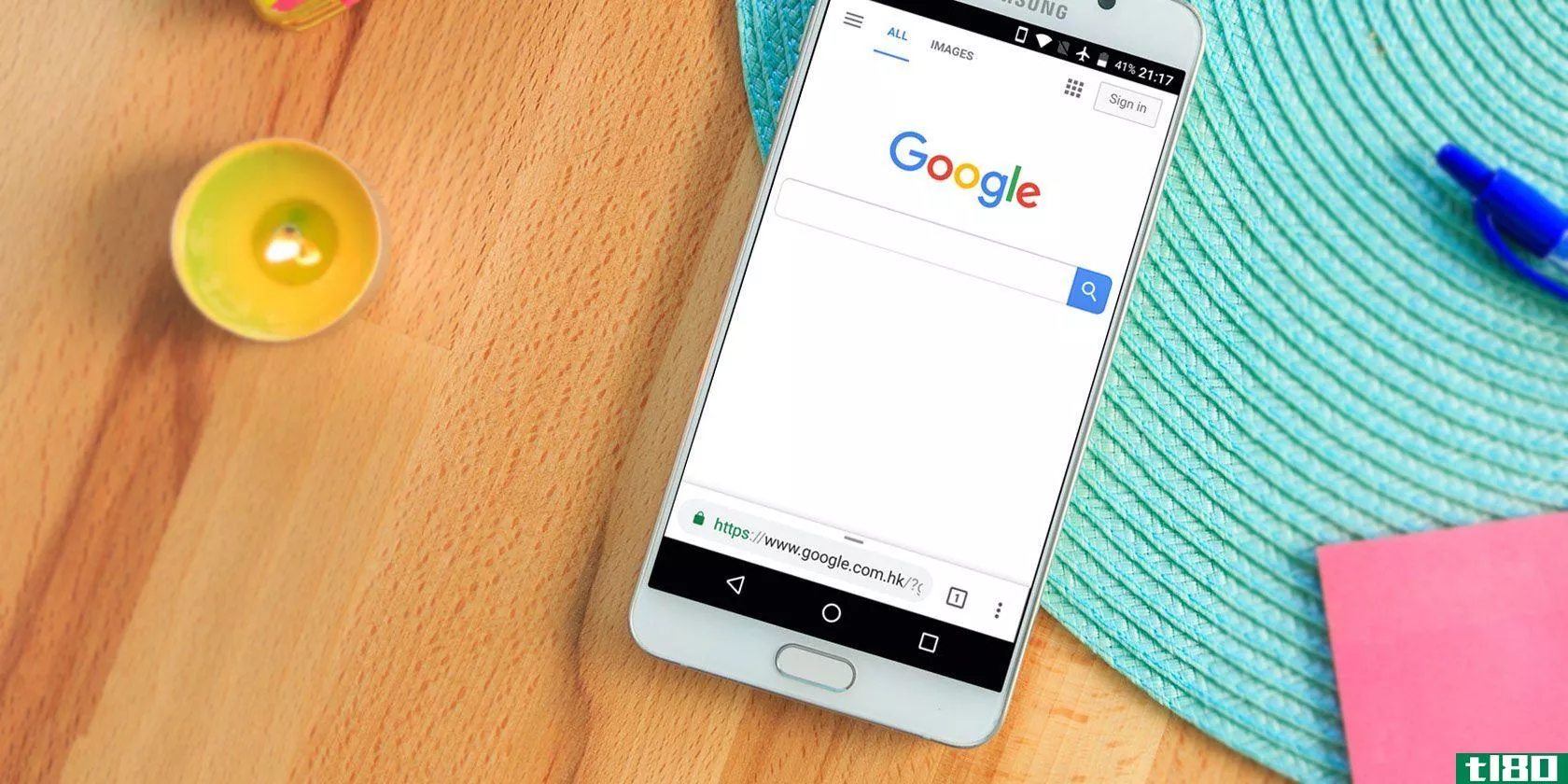
今天我们将介绍一些在Android上使用Chrome的更高级、鲜为人知的技巧。
1访问chrome中的实验功能
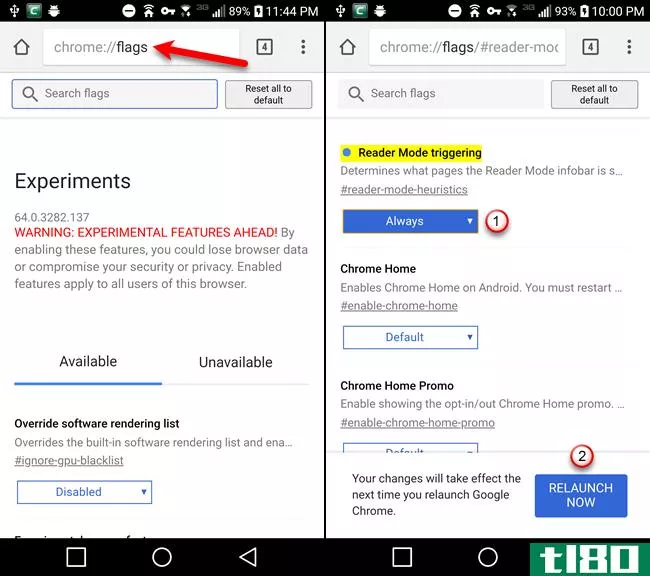
就像桌面版Chrome上的标志一样,Android上的Chrome中有一些实验性功能,默认情况下不启用。
这些被称为标志(flags)的功能可能无法完美运行,谷歌可能会随时删除它们。它们可能会导致Chrome甚至其他应用程序出现问题。如果发生这种情况,请禁用您启用的任何标志。这会让一切恢复正常。
本文中的几个要点涉及更改标志,因此我们的第一个提示将向您展示如何访问它们。
- 类型chrome://中的标志打开地址栏,然后按Enter键。
- 使用“搜索标志”框查找要更改的标志。
- 轻触下拉列表并选择一个选项以启用标志或更改设置。每个标志都有一个标记,可以用来快速访问该标志。例如,您可以通过键入chrome://flags/#阅读器-模式启发式到地址栏。
- 更改标志的设置后,单击屏幕底部显示的“立即重新启动”按钮以完成更改的应用。有些标志可能需要您多次重新启动Chrome才能生效。
2紧凑型制表符切换器
如果你使用的是Android平板电脑,你会看到Chrome屏幕顶部的标签。但是如果你使用的是Android**,你看不到标签,所以你不能仅仅点击一个标签就切换到它。
通常情况下,在**上,当你用一个数字敲击方块时,你会看到所有的标签都是卡片。你必须在所有卡片上滚动才能找到你想要的标签。
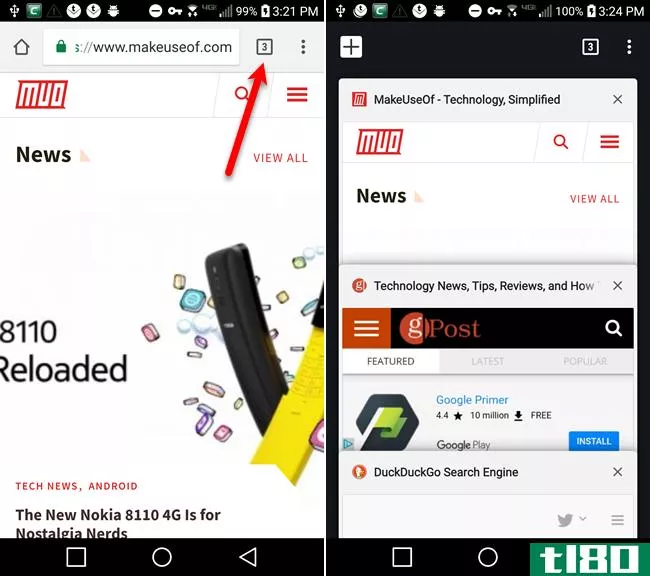
如果你打开了很多标签,很难用卡片找到你想要的标签。辅助功能选项卡切换器标志将打开的选项卡显示为一个紧凑的列表,而不是卡片,从而更容易查看打开的选项卡。
- 类型chrome://flags/#启用-将辅助功能选项卡切换到地址栏,然后按Enter键。
- 轻触辅助功能选项卡切换器下的下拉列表。
- 将其设置为启用。
现在,当您单击tabs按钮时,您将看到一个选项卡名称列表,其中没有每个选项卡的预览。这使得切换选项卡和关闭选项卡更加容易。
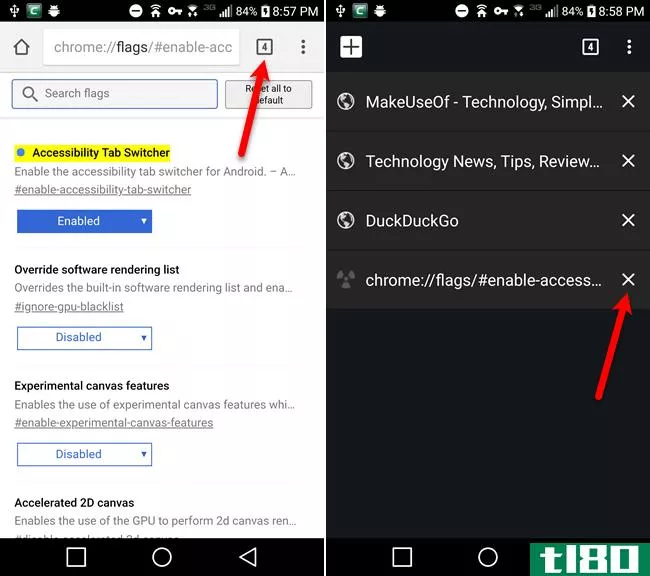
三。将地址栏移到底部
如果你用的是大**,单手使用**时很难达到屏幕的顶端。所以如果你能把地址栏移到屏幕的底部,不是更容易吗?
Chrome主页标志允许您这样做。这个标志似乎只适用于Android**。我们在两片药片上测试了它,但没有效果。
- 类型chrome://flags/#启用-chrome home进入地址栏,然后按Enter。
- 轻触Chrome Home下的下拉列表。
- 选择启用。
- 单击“立即重新启动”。您还看不到更改,因为您需要重新启动Chrome两次,此标志才能生效。
- 使用**上的应用程序切换按钮关闭Chrome。再次打开Chrome时,地址栏将位于屏幕底部。
- 在地址栏上向上滑动可访问除地址栏外的下载、书签和历史记录。
4复制当前url
有几种不同的方法可以复制您正在访问的页面的URL。
- 单击Chrome菜单上的“共享”(三个垂直点),然后单击“通过共享”屏幕上的“复制到剪贴板”。
- 轻触地址栏中的URL以高亮显示,然后长按高亮显示的URL。然后点击弹出框中的“复制”。
- 打开Chrome菜单并点击“i”图标。如果您正在使用HTTPS查看页面,请点击地址栏中的锁定图标。这两种方法都会打开“安全连接”对话框。长按对话框顶部的URL可将其复制。您将在屏幕底部看到一条消息,告诉您URL已被复制。
5将网站添加到主屏幕
我们都有一些网站,比如MakeUseOf,我们经常访问。与其每次你想访问网站时都打开浏览器并在地址栏中导航到网站,直接从主屏幕打开网站不是更容易吗?
你可以把任何网站变成一个Android应用程序,你可以把它放在你的主屏幕上。但是如果你想在浏览器中快速打开一个站点,你可以将该站点固定到主屏幕上。
- 打开Chrome并导航到要固定到主屏幕的网页。
- 轻触Chrome菜单按钮(三个垂直点)。
- 选择“添加到主屏幕”。
- 如果需要,可以在“添加到主屏幕”对话框中更改快捷方式的名称
- 点击添加。
- 网页的图标显示在您的主屏幕上,并带有您指定的名称。点击该图标可直接打开该网页。
6添加另一个搜索引擎作为默认设置
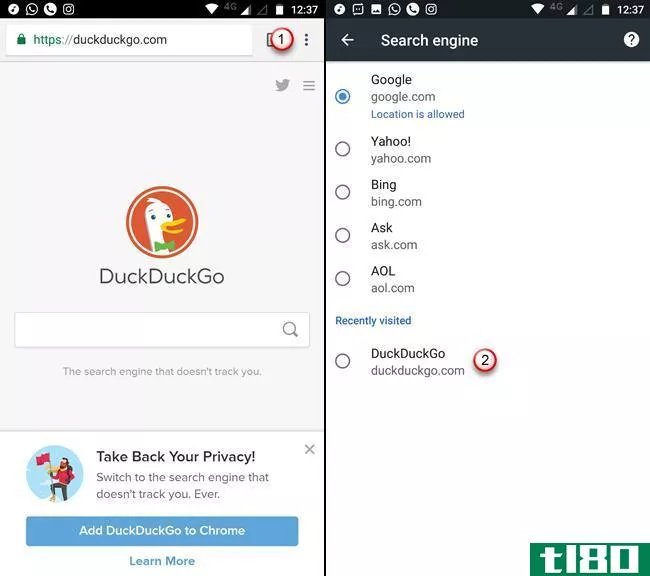
在以前的版本中,Android上的Chrome只允许您使用Google、Yahoo、Bing、Ask或AOL作为默认搜索引擎。但从Chrome57开始,你只需访问其他搜索引擎就可以添加它们。我们喜欢使用DuckDuckGo而不是Google,所以我们将把它添加到Chrome的搜索引擎列表中。
DuckGo还增加了很多很酷的技巧,比如刘海,这是谷歌没有的。
要将DuckDuckGo添加为默认搜索引擎,请执行以下步骤:
- 访问Chrome中的DuckGo网页并执行搜索。
- 轻触Chrome菜单(三个垂直点)。
- 点击设置。
- 选择搜索引擎。
- 轻触搜索引擎屏幕上的Go under Recently visited。
如果您没有看到新的搜索引擎出现在列表中,请先尝试执行更多的搜索。
7将网页另存为PDF供脱机阅读
你可以使用Chrome的下载功能保存网页以便离线阅读。这样可以在**上保存具有完整格式的网页,以便以后即使脱机也可以访问这些网页。
如果要保存网页以便在任何位置脱机阅读,可以将该网页另存为PDF文件。然后你可以在你的**上阅读或转移到另一个设备。
要将网页另存为PDF,请执行以下步骤:
- 轻触Chrome菜单(三个垂直点)。
- 选择共享。
- 在“通过共享”对话框中单击“打印”。
- 点击选择打印机下拉列表。
- 选择“另存为PDF”。
- 点击蓝色PDF按钮。
- 如果**中没有SD卡,请轻按屏幕底部的“保存”按钮。如果您的**中确实有SD卡,则在选择位置之前,“保存”按钮不可用。所以点击屏幕左上角的菜单按钮。
- 选择要保存PDF文件的位置。
- 点击保存。
然后文件保存到选定的位置。你可以在**上使用默认的Google驱动器浏览器打开PDF文件,也可以使用Android的其他PDF阅读器之一。您可以将PDF文件传输到其他设备或云帐户。
8请求网站的桌面版本
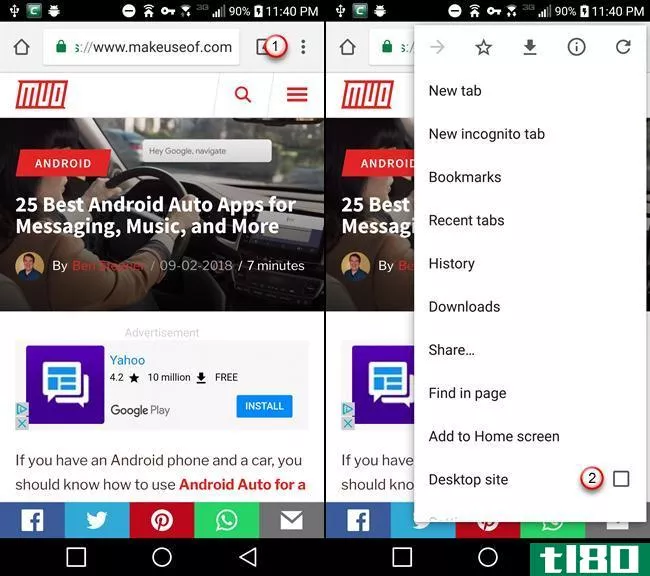
你用**访问的大多数网站都会显示该网站的移动版。格式和布局被调整为在更小的屏幕上看起来更好。
如果您想查看**上网站的完整桌面版本,则可以轻松切换。
- 轻触Chrome菜单按钮(三个垂直点)。
- 点击菜单上的桌面站点复选框。
将显示网站的完整桌面版本。
9启用“请勿跟踪”功能
如果您在使用Chrome时担心您的隐私,请启用“请勿跟踪”功能。默认情况下,此功能处于关闭状态,打开此功能会要求网站避免跟踪您的在线活动。
- 轻触Chrome菜单(三个垂直点)。
- 选择菜单上的设置。
- 轻触Advanced[高级]下的Privacy[隐私]。
- 在“隐私”屏幕上,轻按“不跟踪”。
- 轻触Do Not Track屏幕上的滑块按钮,使其变为蓝色并向左读取。
10清除超过30天的浏览数据
在Android上清除Chrome中的浏览历史记录时,您可以选择清除最后一小时、24小时、7天、4周或所有时间。
但是有一个标志,允许您添加一个选项来清除超过30天的浏览数据。
- 类型chrome://flags/#清除-在地址栏中输入旧的浏览数据,然后按Enter键。
- 轻触Clear older browsing data(清除旧浏览数据)下的下拉列表。
- 选择启用。
- 现在点击重新启动。
- 轻触Chrome菜单(三个垂直点)。
- 从菜单中选择设置。
- 轻触Advanced[高级]下的Privacy[隐私]。
- 滚动至底部,然后轻触Clear browsing data(清除浏览数据)。
- 轻触时间范围下拉列表。“超过30天”选项现在可用。
快乐铬调整!
有各种方法可以调整Android上的Chrome,使您的浏览体验更高效和愉快。尝试一些其他的Chrome标志,包括一些可以使Chrome更快的标志。
- 发表于 2021-03-25 20:00
- 阅读 ( 224 )
- 分类:通讯
你可能感兴趣的文章
5个实用的谷歌备忘单,更好地使用谷歌应用程序
...的技巧来记住任何东西,你很快就会最大限度地发挥你的Android**的功能。 ...
- 发布于 2021-03-11 21:58
- 阅读 ( 224 )
运行android应用程序的最佳Chromebook
...你应该考虑下一台笔记本电脑。你可以在Chromebook上运行Android应用程序——嗯,在一些Chromebook上。 ...
- 发布于 2021-03-12 02:46
- 阅读 ( 313 )
android上nova launcher prime的10个超级用户提示和技巧
在过去的几年里,Nova一直是Android超级用户的热门应用。当它第一次出现的时候,Nova以它提供的大量定制选项而闻名。 ...
- 发布于 2021-03-12 20:49
- 阅读 ( 349 )
我可以从我的电脑控制我的安卓手机吗?
你可能希望自己可以在电脑上控制Android。也许你的**在包的底部,或者你正在上课,想用一种微妙的方式给别人发信息。或者你需要输入大量的文本或者在大屏幕上看一些东西。 ...
- 发布于 2021-03-19 18:23
- 阅读 ( 275 )
升级浏览体验的12个最佳chrome标志
... 对于更多类似的内容,我们列出的Android上Chrome的超级用户提示包括一些Android上的Chrome标志。 ...
- 发布于 2021-03-21 09:48
- 阅读 ( 254 )
vivaldi浏览器的10个基本提示和技巧
... Chrome是为普通人设计的,Firefox是为安全和隐私意识设计的,Safari只能在苹果平台上使用。它们都相对简单,虽然您可以使用扩展添加更多功能,但过多的扩展可能会使事...
- 发布于 2021-03-25 00:41
- 阅读 ( 257 )
如何关闭恼人的“保存密码”弹出窗口在铬
...你的Google帐户的设备之间同步。 您可以在Windows10、Mac、Android、iPhone和iPad上禁用Chrome的保存登录弹出窗口。这样做的步骤对于每个平台都是不同的。 关闭chrome for desktop中的“保存密码”弹出窗口 您可以从Chrome for Windows和Mac的...
- 发布于 2021-03-31 12:02
- 阅读 ( 188 )
crosh与chromebook上的linux终端有何不同?
...窗口中的其他选项卡不会受到影响。 Linux应用程序(以及Android应用程序)的工作方式非常相似。它们在虚拟化环境中的安全沙盒中运行。换句话说,它们不是在虚拟化的机器上本机运行,而是与其他操作系统分开运行。同样,...
- 发布于 2021-04-04 09:19
- 阅读 ( 283 )
chromebooks的最佳应用程序和工具
...便更容易地找到你要找的东西。这里需要注意的一点是,Android应用程序被放在各种最有意义的类别中,但我们也在末尾为Android应用程序添加了一个部分,这些应用程序不属于任何一个特定的类别。很简单,真的。我们走吧。 ...
- 发布于 2021-04-06 20:02
- 阅读 ( 219 )